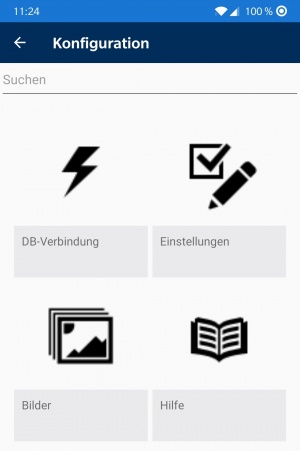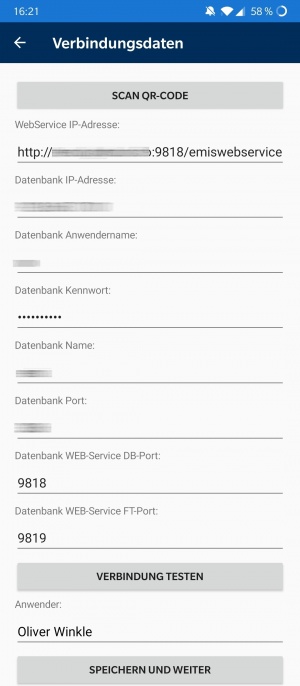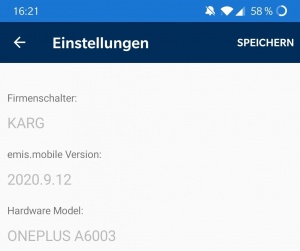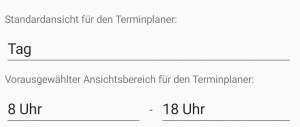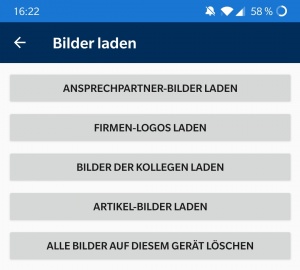Aus Emis.wiki
Karg (Diskussion | Beiträge) (→DB-Verbindung) |
Karg (Diskussion | Beiträge) (→Einstellungen) |
||
| (Der Versionsvergleich bezieht 3 dazwischenliegende Versionen mit ein.) | |||
| Zeile 1: | Zeile 1: | ||
== Konfiguration == | == Konfiguration == | ||
| - | Hier finden | + | Hier finden Sie diverse Einstellungen zu emis.mobile. |
[[Image:Mobile.konfig2.jpg|300px]] | [[Image:Mobile.konfig2.jpg|300px]] | ||
== DB-Verbindung == | == DB-Verbindung == | ||
| - | Diese Verbindungsdaten bekommen | + | Diese Verbindungsdaten bekommen Sie von uns zur Verfügung gestellt.<br> |
Sie erhalten diese auch als QR-Code zum Einscannen.<br> | Sie erhalten diese auch als QR-Code zum Einscannen.<br> | ||
| - | Dann müssen | + | Dann müssen Sie nur noch ihren Anwendernamen und Kennwort eingeben.<br> |
| - | Danach drücken | + | Danach drücken Sie auf Verbindung testen, wenn der Test erfolgreich war können Sie den Anwender auswählen.<br> |
| - | Mit Speichern und Weiter schließen | + | Mit Speichern und Weiter schließen Sie die Konfiguration ab. |
| - | [[Image:Mobile. | + | [[Image:Mobile.Verbindungsdaten3.jpg|300px]] |
| - | == Einstellungen == | + | == Einstellungen == |
| - | + | ||
| - | + | Oben sehen Sie ihre aktuelle version von emis.mobile und das verwendete Handymodell. Änderungen werden mit Druck auf speichern oben rechts übernommen. | |
| - | + | ||
| - | + | ||
| - | + | ||
| - | + | ||
| - | + | ||
| - | [[Image:Mobile. | + | [[Image:Mobile.einst1.jpg|300px|Mobile.einst1.jpg]] |
| - | + | ||
| - | + | ||
| - | [[Image:Mobile.einst4.jpg|300px]] | + | === Sound- / Vibrationseinstellungen === |
| + | |||
| + | Hier können Sie einstellen ob die App bei Fehlern Signaltöne oder Vibation verwenden soll. [[Image:Mobile.einst2_2.jpg|300px|]] | ||
| + | |||
| + | === Terminplaner Standardansicht === | ||
| + | |||
| + | Hier kann ob der Terminplaner in Tages- Monats- oder Jahresansicht gestartet werden soll und den Uhrzeitbereich wählen. | ||
| + | |||
| + | [[Image:Mobile.einst4.jpg|300px|Mobile.einst4.jpg]] | ||
== Bilder == | == Bilder == | ||
| - | Mit diesen Schaltflächen können | + | Mit diesen Schaltflächen können Sie Bilder aus ihrer emis Datenbank auf ihr Mobilgerät laden oder diese wieder löschen. |
[[Image:Mobile.Bilder_laden2.jpg|300px]] | [[Image:Mobile.Bilder_laden2.jpg|300px]] | ||
Aktuelle Version vom 2. Oktober 2020, 15:07 Uhr
Inhaltsverzeichnis |
Konfiguration
Hier finden Sie diverse Einstellungen zu emis.mobile.
DB-Verbindung
Diese Verbindungsdaten bekommen Sie von uns zur Verfügung gestellt.
Sie erhalten diese auch als QR-Code zum Einscannen.
Dann müssen Sie nur noch ihren Anwendernamen und Kennwort eingeben.
Danach drücken Sie auf Verbindung testen, wenn der Test erfolgreich war können Sie den Anwender auswählen.
Mit Speichern und Weiter schließen Sie die Konfiguration ab.
Einstellungen
Oben sehen Sie ihre aktuelle version von emis.mobile und das verwendete Handymodell. Änderungen werden mit Druck auf speichern oben rechts übernommen.
Sound- / Vibrationseinstellungen
Hier können Sie einstellen ob die App bei Fehlern Signaltöne oder Vibation verwenden soll. 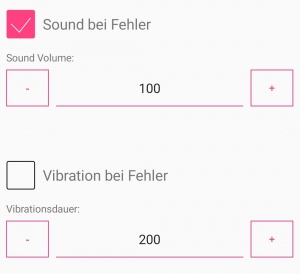
Terminplaner Standardansicht
Hier kann ob der Terminplaner in Tages- Monats- oder Jahresansicht gestartet werden soll und den Uhrzeitbereich wählen.
Bilder
Mit diesen Schaltflächen können Sie Bilder aus ihrer emis Datenbank auf ihr Mobilgerät laden oder diese wieder löschen.